- Pertama kita nyalakan mikrotik RB750 dengan cara colokan adaptornya ke port yang telah disediakan.
- Colokan kabel UTP dari PC ke ether2 mikrotik.
- Setelah adaptor dan kabel nya sudah terpasang, kemudian setting ip address di PC dengan cara masuk ke control panel >> Network connections, lalu klik 2x pada lancard yang sudah di hubungkan dengan mikrotik ether2, klik properties, dan klik 2x Internet protocol Version 4 (TCP/IPV4) lihat gambar
- Setting ip address nya, ip default pada mikrotik RB750 adalah 192.168.88.1. maka ip address di lancard/pc kita harus satu network dengan ip address mikrotik contoh: 192.168.88.2 dan subnetmask nya 255.255.255.0 lalu klik ok dan ok lagi. lihat gambar
- Buka browser Firefox, Chrome atau Internet Explorer ketikan 192.168.88.1 lalu download winbox
- Buka winbox yang sudah didownload tadi, ketikan ip address mikrotik nya di kolom connect to 192.168.88.1 login=admin password=kosongkan lalu klik connect
- Setalah masuk ke winbox, pilih menu ip >> address klik tombol tambah (+), kemudian ketikan ip address terserah anda, namun pada contoh kasuk kali ini kita menggunakan address=192.168.88.1/24 Network=192.168.88.0 Interface=ether2 lalu klik OK
- Setalah ip address di buat selanjutnya kita buat DNS dan DHCP Server. Pilih menu ip >> DNS, ketikan ip DNS, DNS yang kita gunakan DNS dari google yaitu 8.8.8.8 dan 8.8.4.4 lalu checklist Allow Remote Request kemudian klik OK
- Setelah membuat ip address dan DNS terakhir kita buat DHCP Server, pilih menu ip >> lalu pilih DHCP Server. Kemudian klik DHCP Setup, pada DHCP Server Interface pilih ether2 klik next, DHCP Address Space 192.168.88.0/24 klik next, Gateway for DHCP Network 192.168.88.1 klik next DHCP Relay Kosongkan klik next sampai selesai
- Setelah semuanya di buat untuk memastikan IP, DNS dan DHCP Server nya sudah berfungsi, masuk ke control panel >> Network connections klik kanan properties pada lancard yang sudah di colokan ke ether2 mikrotik lalu pilih TCP/IP V4 pilih obtain ip address automatically klik OK dan OK lagi
- Apabila Lancard kita sudah mendapatkan IP address dan DNS berarti semuanya sudah berfungsi dan sudah dapat digunakan untuk setting yang lainnya.
- Selesai.
Alamat : Jl. Raya Jeketro RT 3/1 Depan MTs N Jeketro Kec. Gubug Kab. Grobogan Prov. Jawa Tengah Contact : 085 878 330 459
Sunday, January 10, 2016
Setting mikrotik melalui winbox part 1
Subscribe to:
Post Comments (Atom)



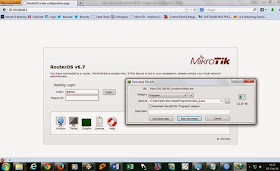





No comments:
Post a Comment